バックアップ用に LTO-6 のテープドライブを導入したので,手順を紹介します.
はじめに
昔からバックアップの定番として磁気テープがありましたが,使い勝手の面から家庭で使うのは向いていないような気がして手を伸ばしていませんでした.
ところが,色々調べてみると,最近は色々と事情が変わってきているようです.具体的には,次のような感じです.
- 大容量化
- 下図のように,磁気テープは順調に容量を増やしています.HDD の容量増加が鈍化しているのと対照的です.
LTO-5 はテープ1本で 1.5TB,LTO-6 は 2.5 TB あり,HDD のバックアップに使いやすいスペックになっています.
- 使い勝手向上
- LTO-5 からは,テープを普通のストレージのようににマウントできる LTFS (Linear Tape File System) に対応.
- メディアが低価格
- ヤフオク等で探せば,新品のメディアが,HDD よりも安い容量単価で入手可能.
以上を踏まえ,中古の HPE LTO-6 Ultrium 6250 を導入してみました.
準備
LTFS を使うために,HPE の StoreOpen Software を導入します.
HPE StoreOpen Software for RHELx64
https://h20392.www2.hpe.com/portal/swdepot/displayProductInfo.do?productNumber=SOS_RHELx64
アカウントさえ登録すれば,ダウンロードできます.[キャッシュ]
ダウンロードできたら,alien を使って deb に変換してインストールします.
|
1 2 3 |
tar zxvf HPE_StoreOpen_Software_3.4.2_RHELx64_Z7550-02502.tar.gz fakeroot alien HPE-SOS-3.4.2-9.x86_64.rpm sudo dpkg -i hpe-sos_3.4.2-10_amd64.deb |
先ほどのインストールされたコマンドを実行しようとすると,libicui18n.so.50 が無いというエラーがでるので,ライブラリをインストールします.Ubuntu 18.04 だと提供されていないので,CentOS の RPM を使うことにします.[キャッシュ]
|
1 2 3 |
wget https://rpmfind.net/linux/centos/7.9.2009/os/x86_64/Packages/libicu-50.2-4.el7_7.x86_64.rpm fakeroot alien libicu-50.2-4.el7_7.x86_64.rpm sudo dpkg -i libicu_50.2-4_amd64.deb |
インストールしたライブラリを見つけられるように設定します.
|
1 2 |
echo "/usr/lib64" | sudo tee -a /etc/ld.so.conf.d/HPE-SOS.conf sudo ldconfig -v |
これで準備完了.
LTFS の読み書き
LTFS を使ってテープにアクセスするには,先ほどインストールした StoreOpen Software に含まれる mkltfs および ltfs コマンドを使います.
|
1 2 3 4 5 |
# ファイルシステムの構築 sudo /usr/local/bin/mkltfs -d /dev/nst0 # ファイルシステムのマウント sudo mkdir /mnt/tape sudo /usr/local/bin/ltfs /mnt/tape |
これで,/mnt/tape に LTO テープがマウントされます.
|
1 2 |
df ltfs:/dev/nst0 2.3T 0 2.3T 0% /mnt/tape |
あとは,cp 等のコマンドを使って普通に読み書きできます.
テープを交換する際は,umount して,回転が止まってからドライブの取り出しボタンを押せば OK.
おまけ
テープの寿命が気になって調べてみたところ,JEITA が『LTO 7テープメディアの寿命評価』[キャッシュ] というドキュメントを出していました.
これによると,LTO-6 から採用されているバリウムフェライト(BaFe)磁性体は安定性がよく,25℃で保管すれば50年以上持つとのこと.
現実的には,ドライブが入手可能な間は安心できそうです.

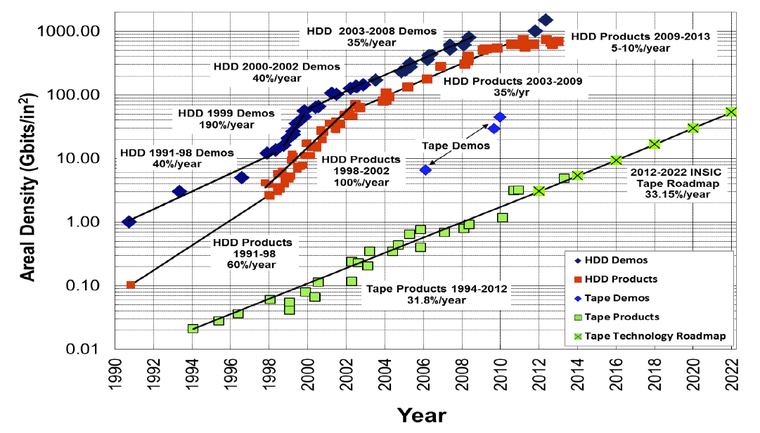

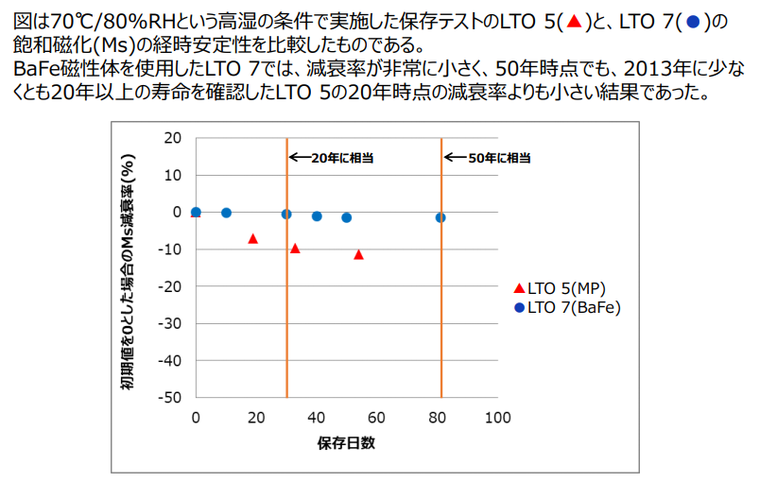

コメント
Thank you for this, it helped me a lot!
[…] f you are on Debian or on a Debian-based distro and have a HPE tape drive, I highly recommend you follow this post on rabbit-note.com. Whilst it is in Japanese, you can follow the instructions easily. They did a great job of installing the driver. If […]
[…] https://rabbit-note.com/2020/01/12/ubuntu-ltfs/ […]